Kā pareizi migrēt no Squarespace uz WordPress
Daudzi lietotāji veido vietnes uz dažādām platformām, taču ar pieredzi viņi atklāj šo platformu trūkumus un ierobežojumus un vēlas pārslēgties uz elastīgākām opcijām, piemēram, WordPress. Šajā rakstā mēs parādīsim, kā pareizi migrēt no Squarespace Squarespace uz WordPress.
Kāpēc pāriet no Squarespace uz WordPress?
Squarespace ir ērti lietojama vietņu veidošanas platforma. Tomēr tas ir arī ļoti ierobežots. WordPress ir daudz elastīgāka atvērtā pirmkoda sistēma, kas ļauj ar savu vietni darīt visu, ko vēlaties. Ņemiet vērā arī to, ka ar WordPress mēs domājam pašu mitinātu vietni, nevis blogu veidošanas pakalpojumu WordPress.com.
Nulles solis: ķersimies pie darba
Squarespace mitina jūsu vietnes savos serveros, tāpēc, ja migrējat uz WordPress, vietne būs jāuztur pašam. Pirmā lieta, kas jums būs nepieciešama, ir WordPress hostings, un mēs iesakām Bluehost, kas ir oficiālais WordPress partneris. Ja jūsu Squarespace vietnei ir domēns, iespējams, vēlēsities to pārsūtīt arī uz savu jauno hostingu. Domēna pārsūtīšanas laikā jūs varēsiet piekļūt savai Squarespace vietnei, jo tā izmantos iebūvēto apakšdomēnu.
Pirmais solis: WordPress instalēšana
Kad esat reģistrējis hostingu, jums jāinstalē WordPress. Tā kā WordPress ir viena no visvairāk izmantotajām satura pārvaldības sistēmām pasaulē, tā ir pazīstama ar piecu minūšu instalēšanu. Arī daudzi hostinga pakalpojumi, piemēram, Bluehost, Siteground, Hostgator un citi, piedāvā instalēšanu ar vienu klikšķi.
Otrais solis: eksportējiet saturu no Squarespace
Pēc WordPress instalēšanas jaunajā hostingā jums ir jāeksportē saturs no savas vietnes uz Squarespace. Squarespace ir ierobežota funkcionalitāte, kad runa ir par eksportēšanu. Atkarībā no satura, iespējams, dažas lietas varēsit eksportēt, bet citas būs jākopē manuāli.
Šis ir saturs, kas tiks eksportēts:
– visas jūsu pamata lapas
– viena lapa, kas WordPress lapās parādīsies kā blogs
– visas jūsu bloga ziņas zem šīs lapas
– visas jūsu lapas ar galerijām
– teksts, attēli un bloki ar iegultu saturu
Tālāk ir norādīts saturs, kas NETIKS eksportēts:
– produktu, albumu un notikumu lapas
– audio, video un produktu bloki
– stili un CSS
– mapes un indeksa lapas
– ja jums ir vairāk nekā viena bloga lapa, tiks eksportēta tikai viena no tām
Tagad, kad zināt Squarespace ierobežojumus, sāksim jūsu satura eksportēšanu, lai jūs varētu sākt ar tīru lapu WordPress, kurā jums būs daudz vairāk brīvības. Piesakieties savā Squarespace kontā un apmeklējiet Settings > Advanced > Import / Export.
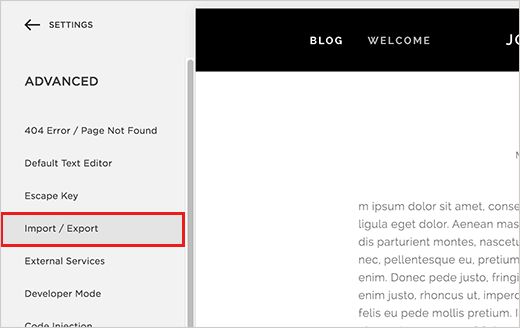
Jūs redzēsit importēšanas/eksportēšanas iestatījumus. Lai turpinātu, jānoklikšķina uz eksportēšanas pogas.
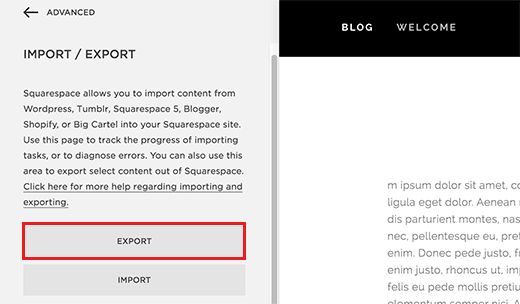
Tagad Squarespace parādīs uznirstošo logu ar WordPress logotipu. Noklikšķiniet uz tā, lai sāktu eksportēšanas procesu.
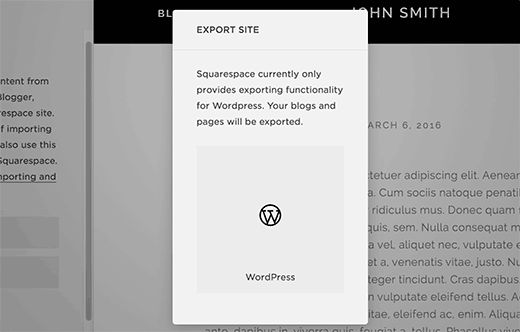
Eksportēšanas gaitu redzēsit kreisajā pusē zem importēšanas un eksportēšanas pogām. Kad eksportēšana būs pabeigta, jūs redzēsit pogu, lai lejupielādētu eksportēto failu.
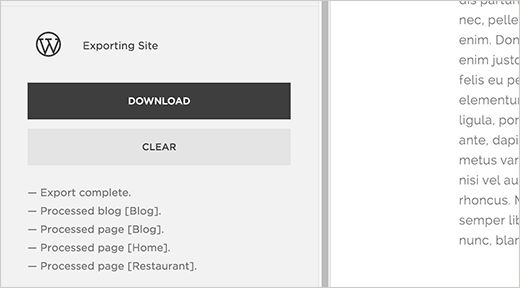
Lejupielādējiet šo failu savā datorā. Tas būs nepieciešams nākamajā solī, importējot saturu savā jaunajā WordPress vietnē.
Trešais solis: importējiet saturu no Squarespace uz WordPress
Nākamais solis ir no Squarespace lejupielādētā satura importēšana savā WordPress vietnē. Lai to izdarītu, dodieties uz WordPress administratora paneli un atveriet lapu Tools > Import. Jūs redzēsit to platformu sarakstu, no kurām izvēlēties. Squarespace tajā nebūs, jo tas eksportē saturu ar WordPress saderīgā XML formātā. Noklikšķiniet uz WordPress, lai turpinātu.
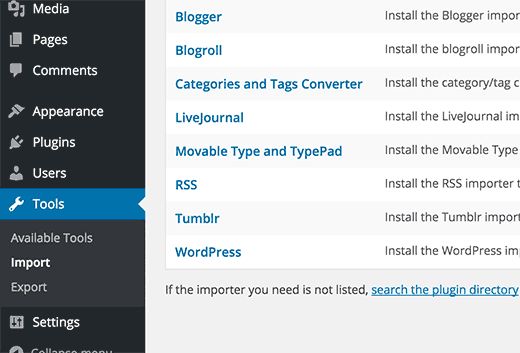
Tiks parādīts uznirstošais logs ar lūgumu instalēt WordPress Importer spraudni. Noklikšķiniet uz pogas Install Now.
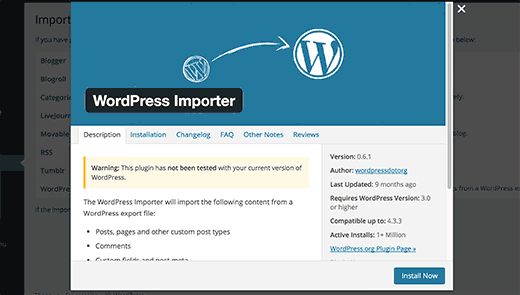
WordPress lejupielādēs un instalēs spraudni. Pēc instalēšanas jums jānoklikšķina uz Activate Plugin & Run Importer.
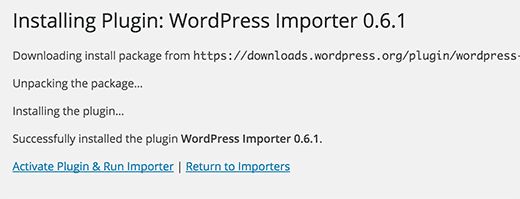
Nākamajā ekrānā jums jānoklikšķina uz faila atlases pogas un pēc tam atlasiet Squarespace eksportēto failu, kuru lejupielādējāt iepriekš. Pēc tam noklikšķiniet uz faila lejupielādes pogas.
WordPress lejupielādēs un palaidīs jūsu failu un, ja viss ir kārtībā, parādīs importēšanas iestatījumu lapu. Šeit varat atlasīt importētā satura autora vārdu. WordPress var arī importēt Squarespace lietotāju un pievienot to kā abonentu jūsu WordPress vietnē. Varat arī izvēlēties administratoru kā autoru vai pat izveidot jaunu lietotāju. Turklāt ir iespēja importēt pievienotos attēlus. Šī opcija nedarbojas ar visiem attēliem. Varbūt Squarespace vienkārši nevēlas atlaist savus klientus. Jebkurā gadījumā atzīmējiet izvēles rūtiņu katram gadījumam.
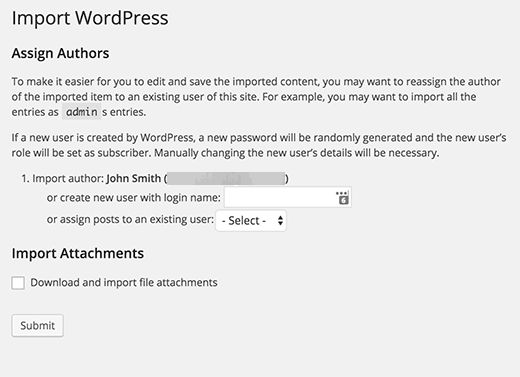
Noklikšķiniet uz pogas Submit, un WordPress sāks importēt saturu no jūsu Squarespace eksporta faila. Kad tas būs pabeigts, jūs redzēsit veiksmes ziņojumu. Tagad varat apmeklēt savas WordPress lapas un ziņas, lai skatītu importēto saturu.
Ceturtais solis: attēlu importēšana no Squarespace
Diemžēl WordPress importētājs nevar importēt attēlus no jūsu Squarespace vietnes, un jums tas būs jādara manuāli. Vispirms instalējiet un aktivizējiet Import External Images spraudni. Kad tas ir aktivizēts, atveriet lapu Media > Import Images, lai palaistu spraudni.
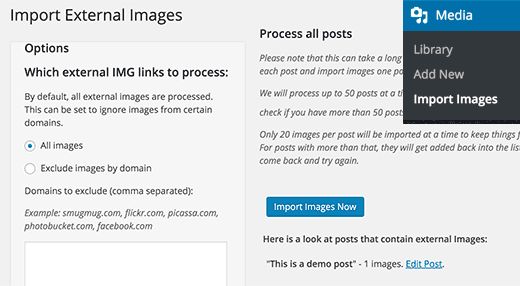
Piektais solis: pastāvīgo saišu labošana
Jums ir jāpārliecinās, ka nepalaižat garām trafiku, kas nāk no jūsu vecās Squarespace vietnes saitēm. WordPress izmanto SEO draudzīgu URL struktūru, kas ļauj pielāgot saišu struktūru dažādos veidos. Mērķis ir izveidot līdzīgu saišu struktūru jūsu Squarespace vietnei. Pēdējā izmanto gada/mēneša/dienas/ziņas virsraksta formātu kā bloga ierakstu saišu formātu. Viņa arī savos ziņu URL izmanto prefiksu, piemēram, blog vai blog-1. Tipiska bloga ziņas adrese, izmantojot noklusējuma Squarespace domēnu, izskatītos apmēram šādi:
https://example-website.squarespace.com/blog-1/2016/3/6/post-title
WordPress administratora panelī atveriet lapu Settings > Permalinks. Tur jūs redzēsit adreses struktūras opciju sarakstu. Jūsu vecajai Squarespace adresei tuvākais ekvivalents būtu Day and Name adrese.
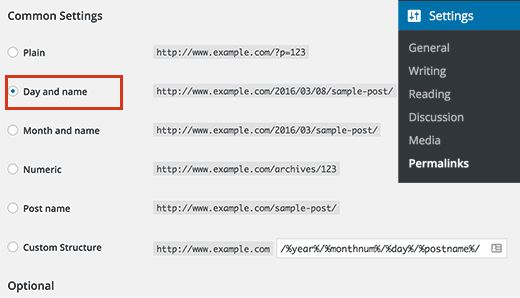
Noklikšķiniet uz opcijas Day and Name un pēc tam dodieties uz pielāgoto struktūru. Jūs redzēsit, ka pielāgotā struktūra tiek automātiski aizpildīta ar gada, mēneša, dienas un nosaukuma tagiem. Jums vienkārši jāpievieno blog-1 prefikss. Piemēram:
/blog-1/%year%/%monthnum%/%day%/%postname%/
Noklikšķiniet uz pogas Save Changes. Šī darbība ir paredzēta, lai nodrošinātu, ka apmeklētāji, kas ierodas jūsu vietnē no meklētājprogrammām un citiem avotiem, tiek novirzīti uz atbilstošajām ziņām jūsu jaunajā WordPress vietnē. Tomēr pastāv iespēja, ka dažas saites var izraisīt 404 kļūdas.
Sestais solis: importējiet citu saturu no Squarespace uz WordPress
Squarespace ierobežo satura importēšanu, tādēļ, ja esat izmantojis viņu notikumu funkciju vai tur mitinājis audio vai video failus, jums tie būs manuāli jāpievieno savai WordPress vietnei. Atkarībā no satura apjoma šis process var aizņemt kādu laiku. Dažiem produktiem jums būs nepieciešams WordPress e-komercijas spraudnis, piemēram, WooCommerce. Kas attiecas uz video failiem, mēs iesakām tos ievietot specializētos pakalpojumos, piemēram, YouTube un Vimeo.
Septītais solis: iepazīstieties ar WordPress
WordPress ir patiesi spēcīga platforma ar neticamu elastību. Sistēmā ir tūkstošiem tēmu, ko izstrādājuši profesionāli dizaineri, kā arī milzīgs skaits spraudņu, kas jūsu vietnei pievieno papildu funkcionalitāti, un tieši tajā slēpjas WordPress spēks.
Mūsu specialitāte ir WordPress vietņu izstrāde un atbalsts. Kontakti bezmaksas konsultācijai — [email protected], +371 29394520

Atbildēt
Vai vēlaties pievienoties diskusijai?Jūtieties brīvi sniegt savu ieguldījumu!